实用指南:AutoDL 平台 Selenium 部署实战教程
2025-11-16 19:11 tlnshuju 阅读(6) 评论(0) 收藏 举报一、AutoDL算力平台
1.网站链接
AutoDL![]() https://www.autodl.com/home
https://www.autodl.com/home
2.租用新实例
(1)注册完成后,进入控制台并点击 容器实例,即可查看已租用的实例。若为首次使用,则需要点击 租用新实例 来创建实例。
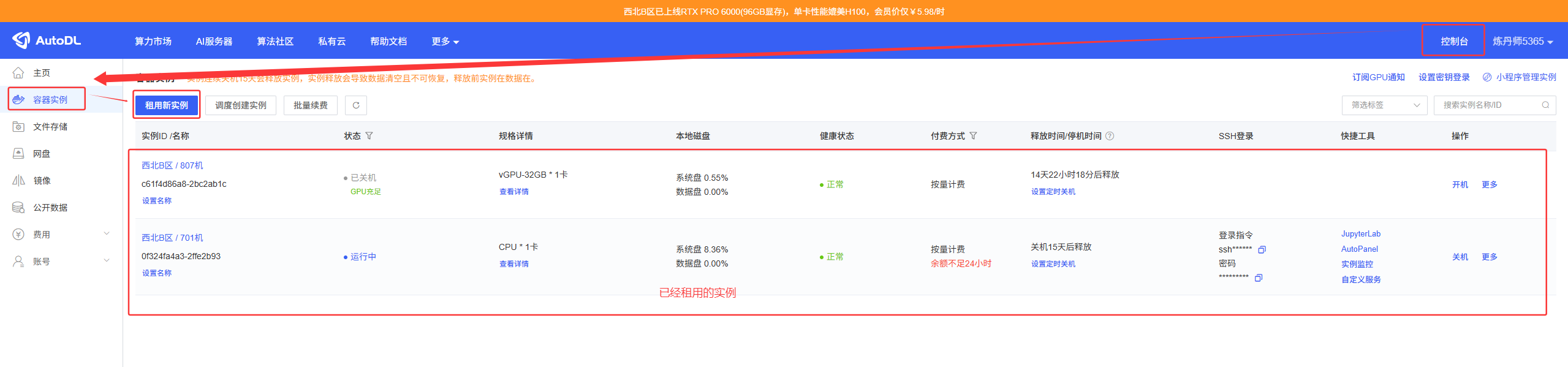
(2)进入租用实例界面后,可根据自身需求选择合适的实例类型。
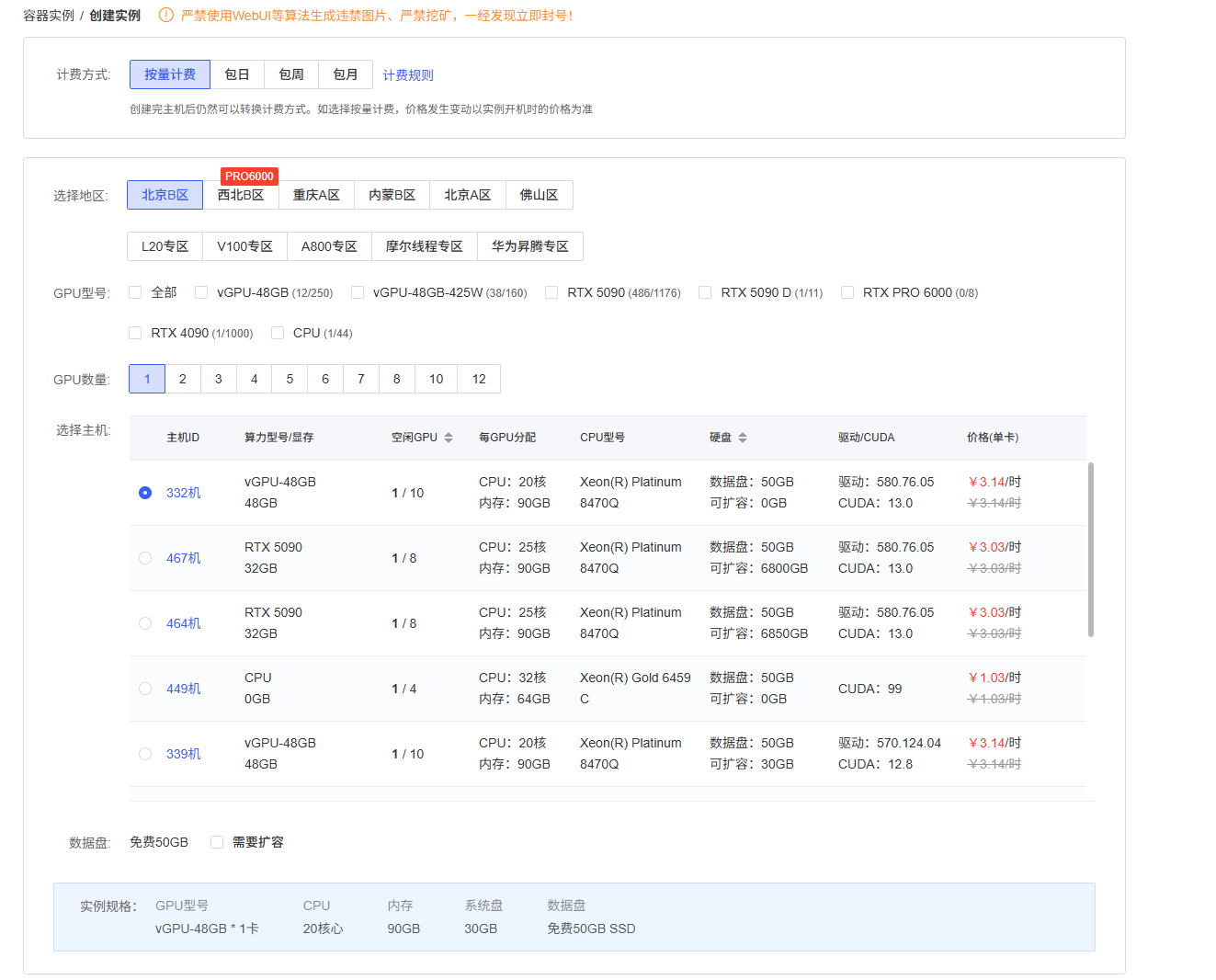
二、谷歌环境配置
1.Jupter Notebook环境
租用实例后,可以在容器实例中查看该实例的详细信息。此时即可启动实例,启动后在快捷工具栏中点击 JupyterLab 进入 Jupyter Notebook 环境。
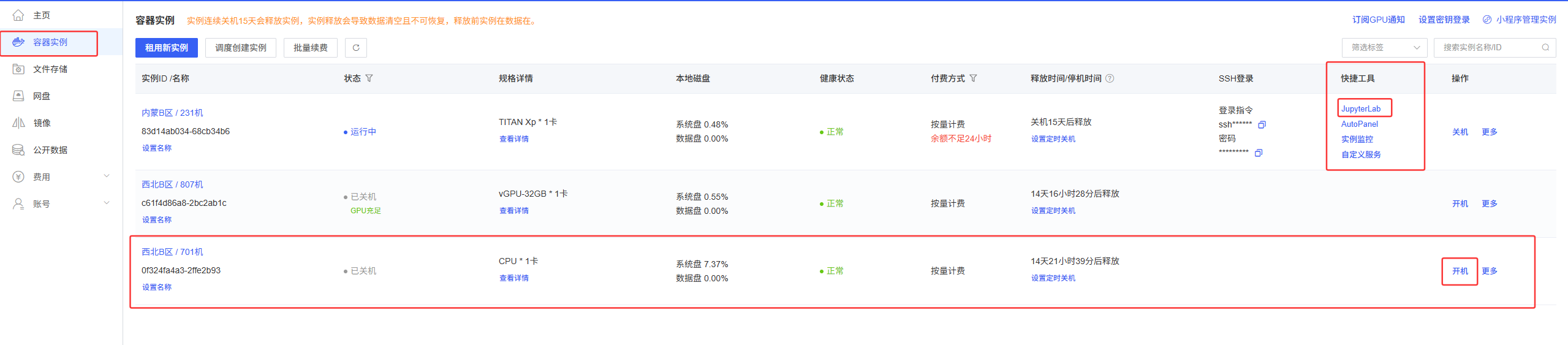
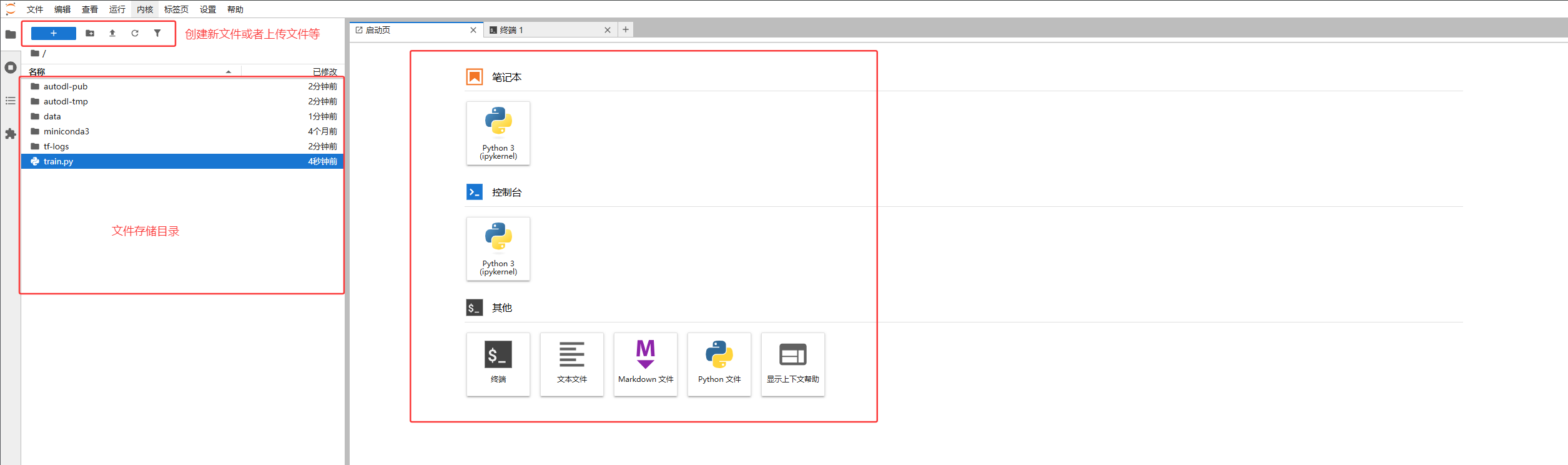
2.安装谷歌软件
(1)新建一个文件夹用于存放 Google Chrome 的安装包,进入该文件夹后打开终端进行操作。
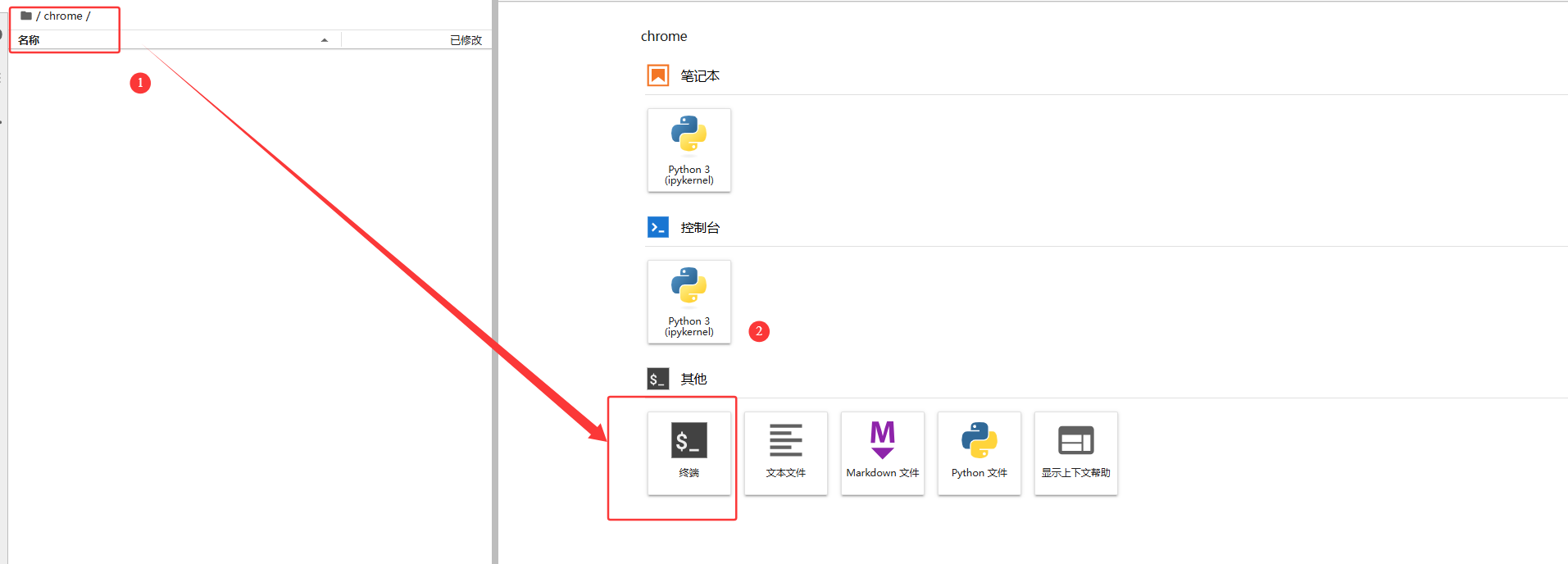
(2)打开终端后,按照以下步骤执行命令。执行这些操作的原因是当前服务器缺少 Chrome 浏览器运行所需的一些依赖包(如 fonts-liberation、libasound2、libgbm1、libvulkan1、xdg-utils),且这些依赖包在当前 APT 源中无法直接获取。
# 第一步:更新 apt 源
sudo apt update
sudo apt --fix-broken install -y
# 第二步:安装基础依赖(Chrome 在无界面服务器中最常缺失的依赖)
sudo apt install -y \
libasound2 \
libgbm1 \
libnss3 \
libxss1 \
libappindicator3-1 \
libxrandr2 \
libxtst6 \
libatk-bridge2.0-0 \
libcups2 \
fonts-liberation \
xdg-utils \
libvulkan1 \
libdrm2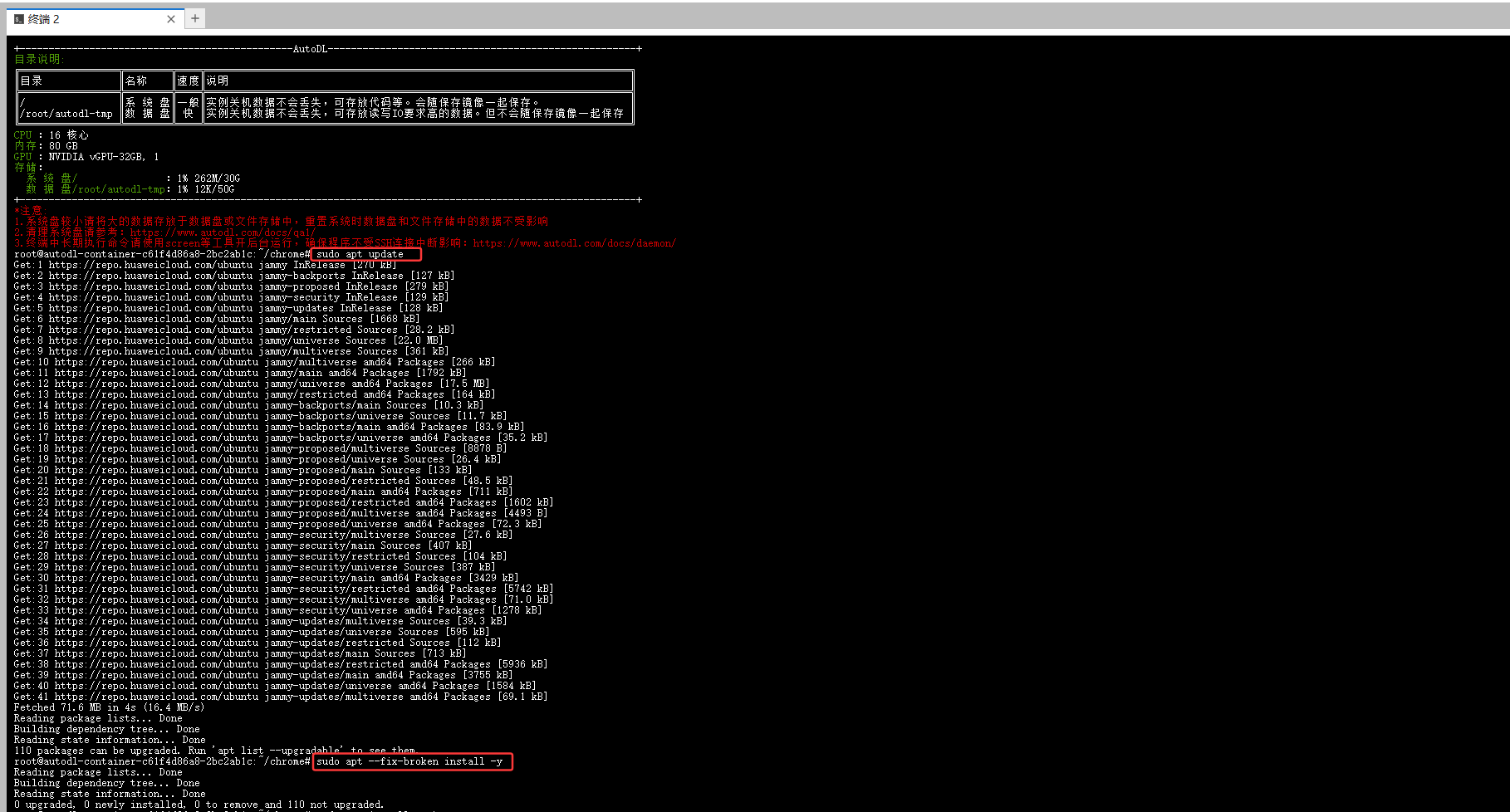
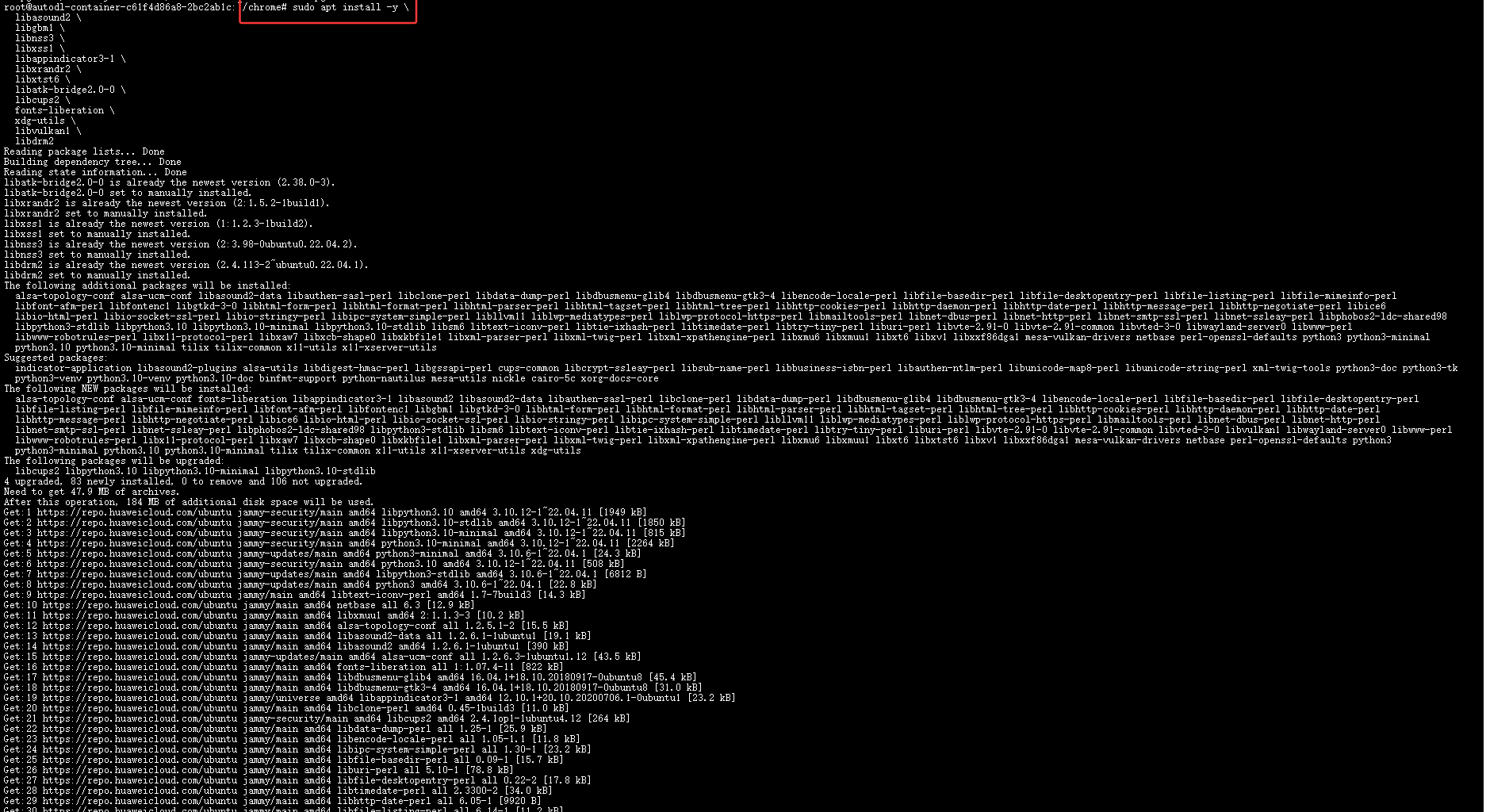
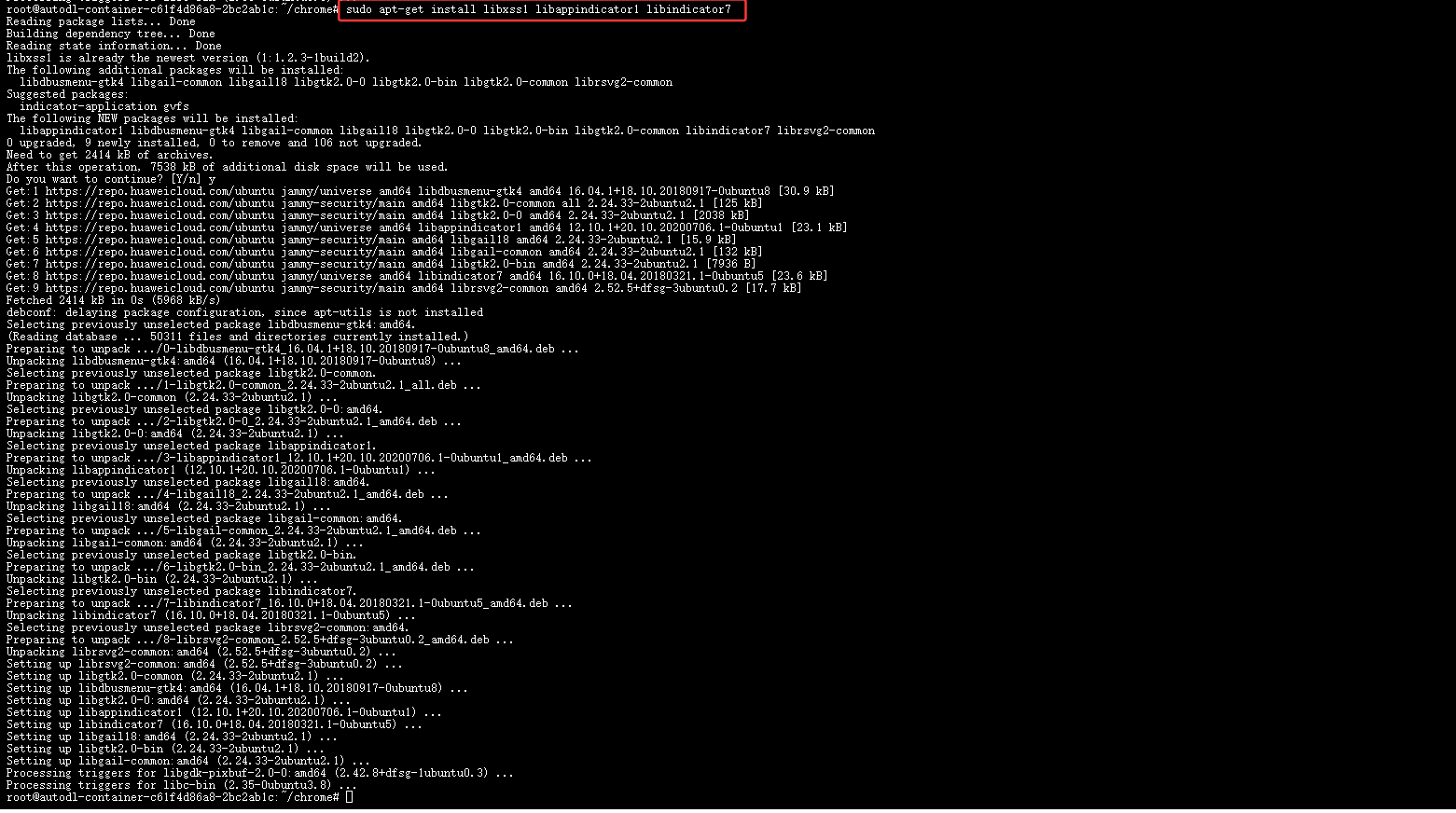
(3)在完成上述环境依赖安装后,即可进行 Chrome 浏览器的安装。
# 下载Chrome安装包
sudo apt-get install libxss1 libappindicator1 libindicator7
wget https://dl.google.com/linux/direct/google-chrome-stable_current_amd64.deb
# 安装Chrome
sudo apt install -y ./google-chrome-stable_current_amd64.deb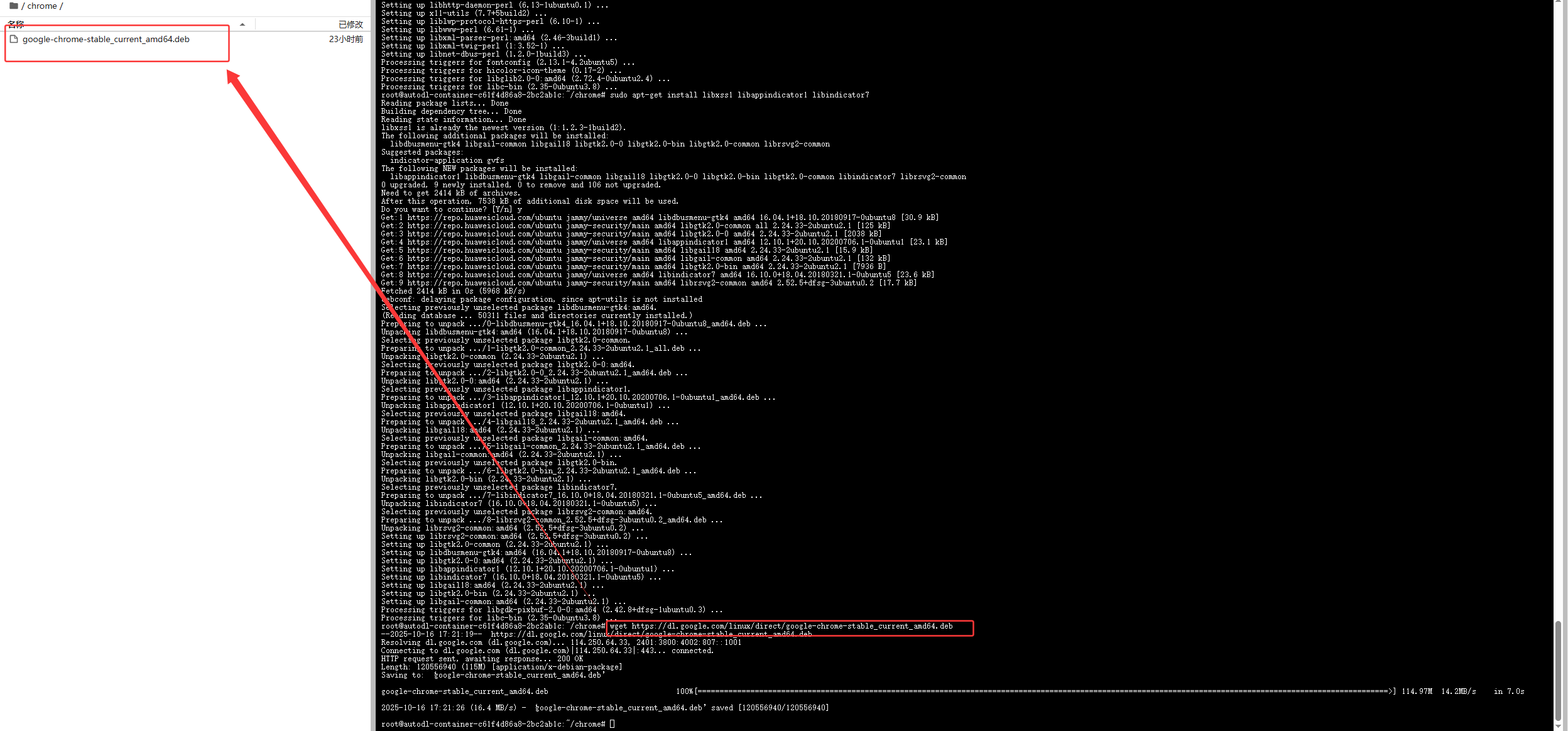
(4)安安装完成后,执行以下命令查看 Chrome 版本:google-chrome --version,若能够正常显示版本号,则说明 Chrome 浏览器已成功安装。
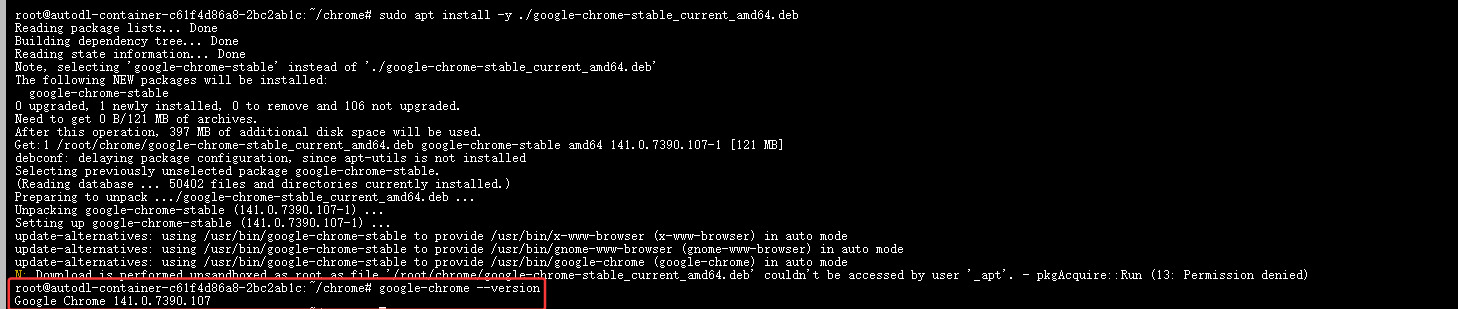
3.安装chromedriver驱动
(1)在当前目录下(例如创建的 chrome 目录),执行以下命令,程序将自动识别 Chrome 版本并下载对应的 ChromeDriver 版本。
# 定义变量CHROME_VERSION获取chrome版本
CHROME_VERSION=$(google-chrome --version | grep -oE "[0-9]+(\.[0-9]+)+" | head -1)
# 下载对应版本的chromedriver
wget -O /tmp/chromedriver.zip "https://storage.googleapis.com/chrome-for-testing-public/${CHROME_VERSION}/linux64/chromedriver-linux64.zip"
# 将下载的文件解压到目录chrome里面
sudo unzip -o /tmp/chromedriver.zip -d /root/chrome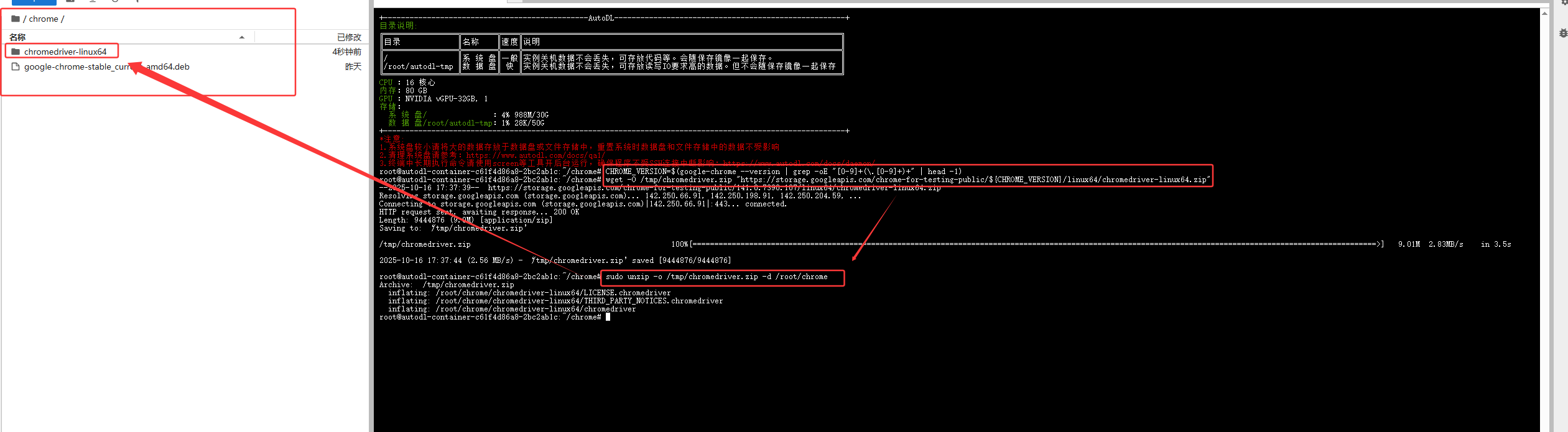
(2)最后,将已安装的 ChromeDriver 复制到系统的 PATH 环境变量目录中。这样在使用时,无需进行额外的路径配置。
# 配置到系统 PATH 中,使用时就不需要再进行额外配置
sudo cp /root/chrome/chromedriver-linux64/chromedriver /usr/bin/(3)安装完成后,同样执行以下命令:chromedriver --version,若能正常显示版本号,则表示 ChromeDriver 已成功安装。
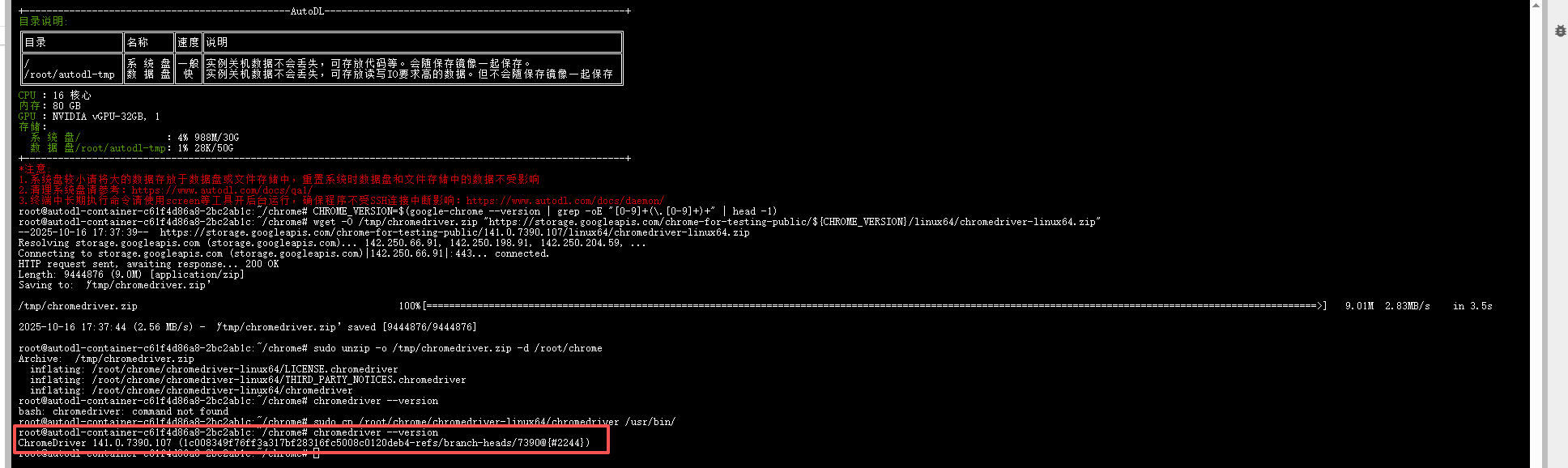
三、运行python代码
在完成第二步并成功显示版本号后,即可开始执行脚本程序。此处我选择上传本地的 Python 脚本文件。上传完成后,打开终端,输入以下命令即可运行脚本:python xxxx.py。
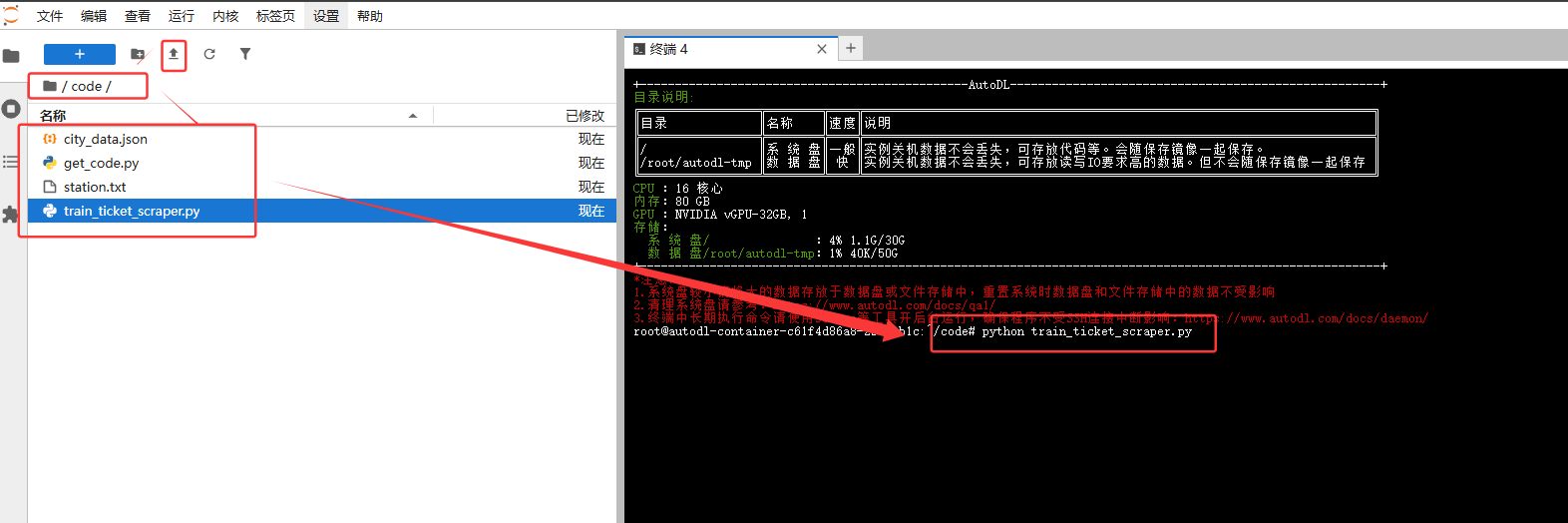




 浙公网安备 33010602011771号
浙公网安备 33010602011771号